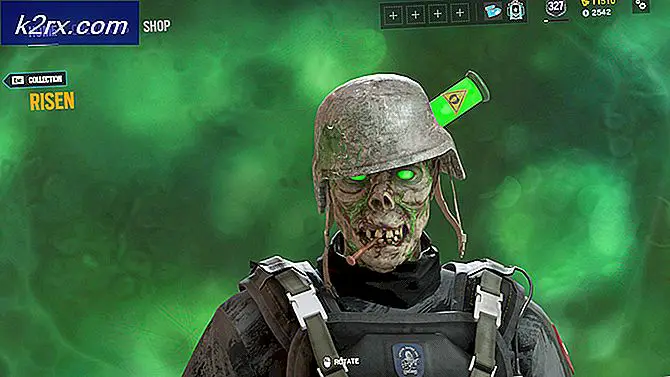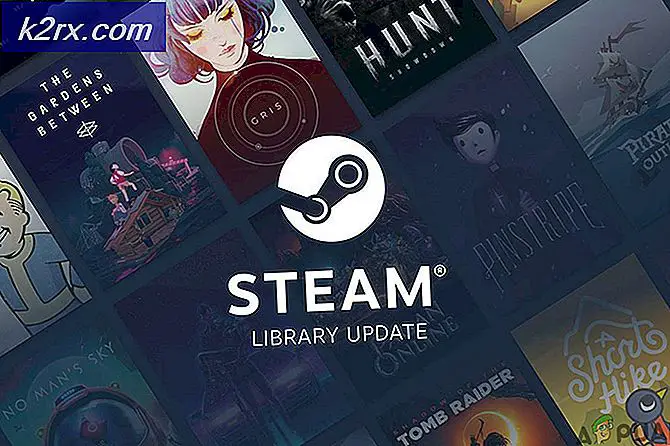วิธีเปิดใช้ตัวกรองแสงสีน้ำเงินใน Windows 10
คุณอาจประสบปัญหาในการนอนหลับหากคุณใช้สมาร์ทโฟนหรือแล็ปท็อปของคุณอย่างต่อเนื่องโดยเฉพาะอย่างยิ่งในเวลากลางคืน ทั้งหมดนี้เป็นเพราะ แสงสีฟ้า ที่ปล่อยออกมาจากแหล่งเทคโนโลยีต่างๆเช่นไฟ LED สมาร์ทโฟนแล็ปท็อปเป็นต้น
Blue Light คืออะไรและมีผลอย่างไร Vision / Sleep?
หากคุณยังไม่เคยได้ยินเกี่ยวกับผลกระทบจากแสงสีน้ำเงินคุณอาจสงสัยว่านี่แหละคืออะไร แสงสีน้ำเงินอยู่ในช่วงสเปกตรัมที่มองเห็นซึ่งตามนุษย์สามารถมองเห็นและเรียกค้นได้ เมื่อเทียบกับไฟอื่น ๆ แสงสีน้ำเงินมีความยาวคลื่นที่สั้นที่สุดคือ 400 ถึง 495 นาโนเมตร ด้านล่างความยาวคลื่นนี้เป็นสเปกตรัมของแสงยูวี (รังสีอัลตราไวโอเลต) ที่มองไม่เห็นด้วยตาเปล่า การมีความยาวคลื่นต่ำสุดหมายความว่าแสงสีน้ำเงินจะมีพลังงานมากขึ้นในบริเวณนี้ทำให้เกิด ผลกระทบที่รุนแรง ต่อเซลล์รับภาพซึ่งส่งผลให้สูญเสียการมองเห็น / การนอนหลับ
หมายเหตุ: การใช้สมาร์ทโฟน / แล็ปท็อป / ทีวีหรือแหล่งใด ๆ ในเวลากลางคืนที่ส่งเสียงสีฟ้าเป็นอันตรายอย่างร้ายแรงต่อวิสัยทัศน์ของคุณ
ถ้าคุณกำลังใช้ Windows 10 build เท่ากับ / มากกว่า Build # 15002 คุณอาจยินดีที่ทราบว่า Microsoft ได้จัด ตัวกรองแสงสีน้ำเงิน ใน ตัวซึ่ง มีชื่อว่า Blue Light หรือ Night Light (In Builds) ที่ ป้องกันดวงตาของคุณจากแสงสีน้ำเงิน ถ้าคุณไม่มี build ใหม่เราจะมีคำแนะนำโดยละเอียดเกี่ยวกับการ ติดตั้งแบบออฟไลน์ ของ Windows 10 ฟรี ไปข้างหน้าและตรวจสอบออก
วิธีการเปิดใช้ตัวกรองแสงสีน้ำเงิน / กลางคืนใน Windows 10?
การเปิดใช้งานตัวกรองแสงสีน้ำเงินทำได้ง่าย ทำตามขั้นตอนด้านล่าง
- ไปที่ด้านล่างขวาของแถบงานและคลิกที่ Action Center หรือคุณสามารถกดปุ่ม Win + A บนแป้นพิมพ์เพื่อเปิดใช้ Action Center
2. ในศูนย์ปฏิบัติการให้ขยายปุ่มสลับหากมีการยุบตัวและจะเกิดการสลับด้วยชื่อ Night Light หรือ Blue Light คลิกเพื่อเปิดใช้ตัวกรองแสงสีน้ำเงิน คุณจะเห็นการเปลี่ยนสีของหน้าจอจากสีขาวเป็นสีแดง
PRO TIP: หากปัญหาเกิดขึ้นกับคอมพิวเตอร์หรือแล็ปท็อป / โน้ตบุ๊คคุณควรลองใช้ซอฟต์แวร์ Reimage Plus ซึ่งสามารถสแกนที่เก็บข้อมูลและแทนที่ไฟล์ที่เสียหายได้ วิธีนี้ใช้ได้ผลในกรณีส่วนใหญ่เนื่องจากปัญหาเกิดจากความเสียหายของระบบ คุณสามารถดาวน์โหลด Reimage Plus โดยคลิกที่นี่วิธีการกำหนดค่าการตั้งค่าตัวกรองแสงสีฟ้า?
ถ้าคุณไม่ชอบการตั้งค่าเริ่มต้นของตัวกรองแสงสีน้ำเงินหรือคุณต้องการให้ Windows 10 ของคุณเปิดตัวกรองโดยอัตโนมัติหลังจากเวลาที่กำหนดจากนั้นทำตามขั้นตอนต่อไปนี้
- เปิด การตั้งค่า ของคุณโดยการค้นหาภายใน Cortana และคลิกที่ ระบบ
- ภายในการตั้งค่าการแสดงผลระบบคุณจะเห็นตัวสลับเพื่อเปิดใช้งานตัวกรองแสงกลางคืน / แสงสีน้ำเงินพร้อมด้วยลิงก์เพื่อกำหนดค่าการตั้งค่า
3. ภายในการตั้งค่าของคุณคุณสามารถกำหนดค่า อุณหภูมิสี จาก สี อุ่นถึงเย็นตามความชอบของคุณ นอกจากนี้คุณยังสามารถตั้ง เวลา ให้ตัวกรองแสงสีน้ำเงินของคุณเปิดและปิดในเวลาที่กำหนดหรือคุณสามารถปล่อยให้ตัวกรองนี้เปิดใช้งานตัวกรองนี้ในเวลากลางคืนโดยอัตโนมัติตามตำแหน่งของคุณ
PRO TIP: หากปัญหาเกิดขึ้นกับคอมพิวเตอร์หรือแล็ปท็อป / โน้ตบุ๊คคุณควรลองใช้ซอฟต์แวร์ Reimage Plus ซึ่งสามารถสแกนที่เก็บข้อมูลและแทนที่ไฟล์ที่เสียหายได้ วิธีนี้ใช้ได้ผลในกรณีส่วนใหญ่เนื่องจากปัญหาเกิดจากความเสียหายของระบบ คุณสามารถดาวน์โหลด Reimage Plus โดยคลิกที่นี่